WordPress作为个人博客管理的优秀软件 , 如何用WordPress创建个人博客或者门户网站,我相信是很多初学者的不二之选 。下面我们就在介绍如何安装WordPress及如何使用WordPress创建站点 。
初学者在网络上搜索的时候都是一大堆的方法和建议,我就用最简单的方法说下如何安装,让大家减少不必要的时间浪费 。
1、首先我们要准备服务器一台(无论你是购买云服务器还是自有服务器都行),初学者我建议自己下载服务器系统安装虚拟机或者用一台配置稍微好一点的电脑做一台服务器系统(windos server 2008、2012、2019) 。
2、WordPress安装包下载 。官网可下载最新版本或者网上搜索 。
3、宝塔面板安装包下载 。官网下载windos版本即可 。为什么我们采用宝塔面板?因为宝塔面板为我们节省了很多时间准备服务器环境,可以直接在面板里面部署服务器运行环境如(数据库环境,PHP环境,文件传输环境等等功能),均可在面板里一键部署免去了我们创建网站运行环境的准备的大量工作 。
在服务器上安装好宝塔面板之后需要注意的几个点,宝塔面板的域名访问没有域名就不建议填写,宝塔面板的用户名和密码建议修改成自己方便记忆的账号和密码 , 因为系统默认的字符串太长不方便记录 。修改保存之后打开版面如下界面 。

文章插图
【wordpress自助建站教程 网页设计制作网站】进入宝塔面板之后就类似我们服务器的软界面,在这里可以进行环境部署 , 点击软件管理我们可以对服务器的运行环境进行部署 。一般个人网站或者博客部署如下环境即可满足要求,或者一键部署也行 。

文章插图
介绍到这里现在我们就开始建站了,为什么要先建站,因为WordPress是安装在网站之中进行网站后台管理的 。在宝塔面板之中点击网站,添加站点,如下界面:
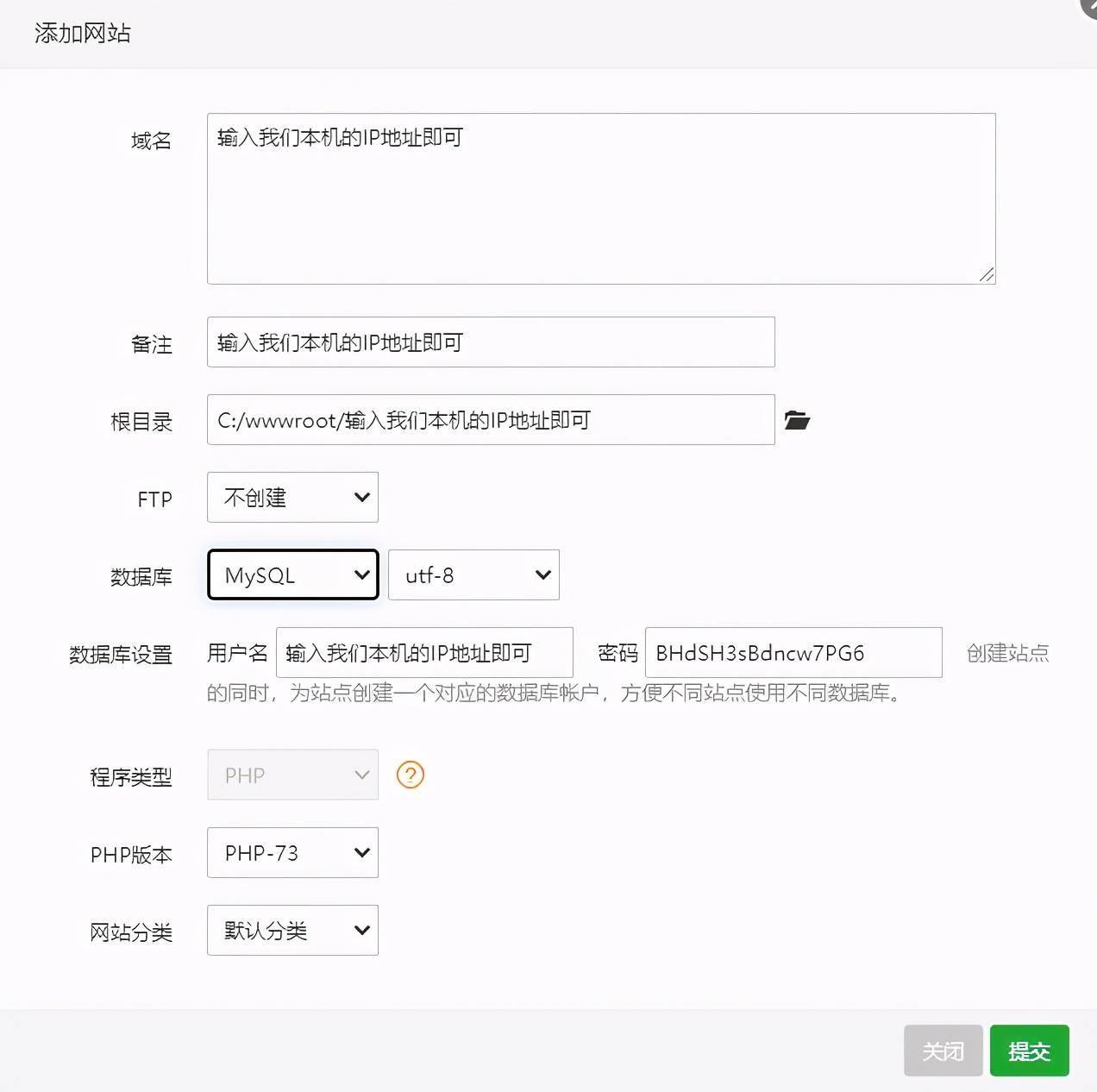
文章插图
第一个域名框没有域名的话就直接输入本机IP地址(192.168.1.X)自己查看网络IP(cmd–ipconfig/all)数据库选择你安装的数据库,数据库的名称和密码根据情况可修改也可不修改,因为在面板数据库菜单里面可以查询后面安装WordPress需要提供这里的数据名称和密码 。然后提交即可 。验证方法:在浏览器中输入http://IP 提示站点创建成功 。此时我们的站点就创建成功了 。
4、wordpress的安装
在宝塔面板的中点击文件菜单
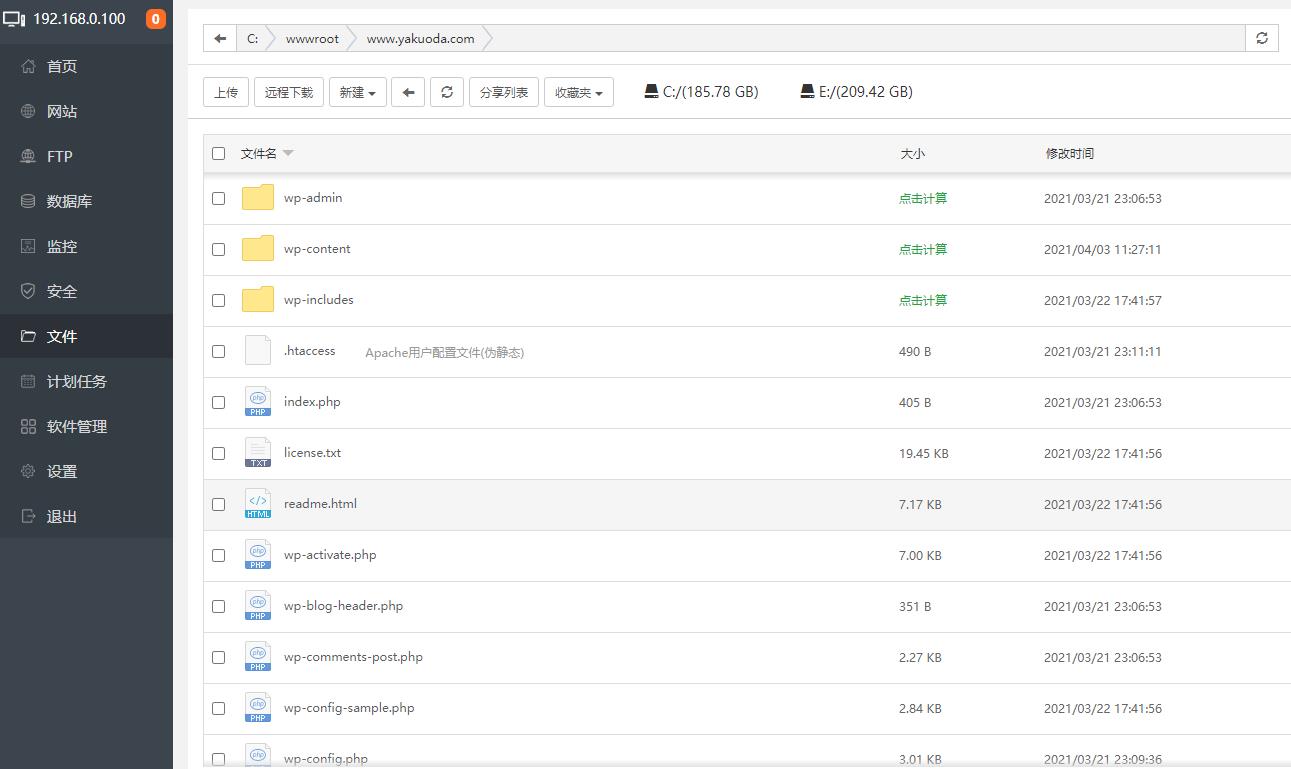
文章插图
选择我们网站的目录默认的话是c/wwwroot/192.168.1.XX
点击左上角的上传按钮选择之前准备好的WordPress安装包点击开始上传到网站目录
上图中是我已安装好之后的界面 , 你们上传之后是一个WordPressXXXXX.zip的格式
选择安装包右键解压即可,解压之后在网站目录就会多一个wordpress的文件夹,进入文件夹勾选全部文件然后复制,返回上一级目录就是我们网站的目录,点击粘贴即可 。
此时在浏览器中输入本机IP地址就会弹出WordPress的安装界面 。

文章插图
后面的弹出框输入我们的数据库名称和密码即可,然后是设置WordPress的用户名和密码这是我们后面登录后台管理网站的账号密码,其他的选项不用改变 。这里就基本安装完成了 。最后就是登录wordp后面界面http://IP/wp-login.php 输入前面设置的账号密码即可登录后台 。

文章插图
在这里就可以选择网站主题页面设置布局以及文章发布视频发布
最后补充一点由于我们使用的本地局域网IP 80端口是关闭了我们在浏览器里面输入http://IP是无法访问我们的网站的,可用一些辅助软件进行80端口的映射实现访问 。到此就结束了 。还有不明白的地方可以留言 。
- 华为交换机恢复出厂设置的命令 新手配置交换机详细教程
- 黑苹果电脑安装教程 黑苹果电脑
- DIY组装电脑的详细教程 如何组装电脑和步骤
- ps打不开图片怎么回事 有关ps图片制作教程
- ps人像精修照片步骤 ps修图片所有步骤教程
- 图片剪辑怎么操作 剪辑视频教程新手入门
- 怎么自己创建一个网站 超详细网页制作教程
- 正版office激活教程 最新office办公软件激活技巧
- 数据透视表详细教程图片 透视表转换成表格的设置
- 剪辑脚本怎么意思 剪辑视频教程新手入门
